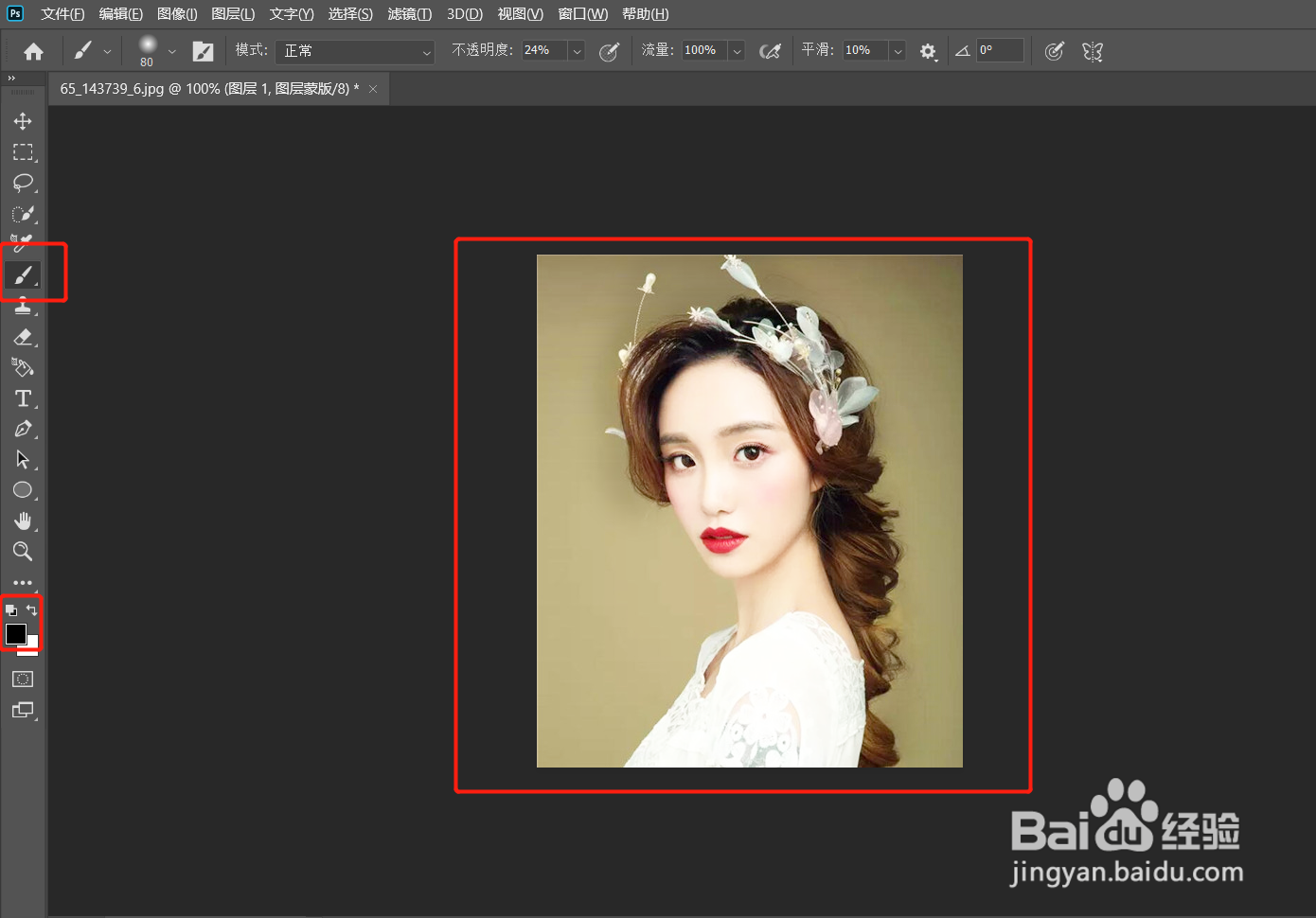1、点击【文件】-【打开】-导入图片素材

2、在图层面板中右键背景图层-复制图层-得到图层1。
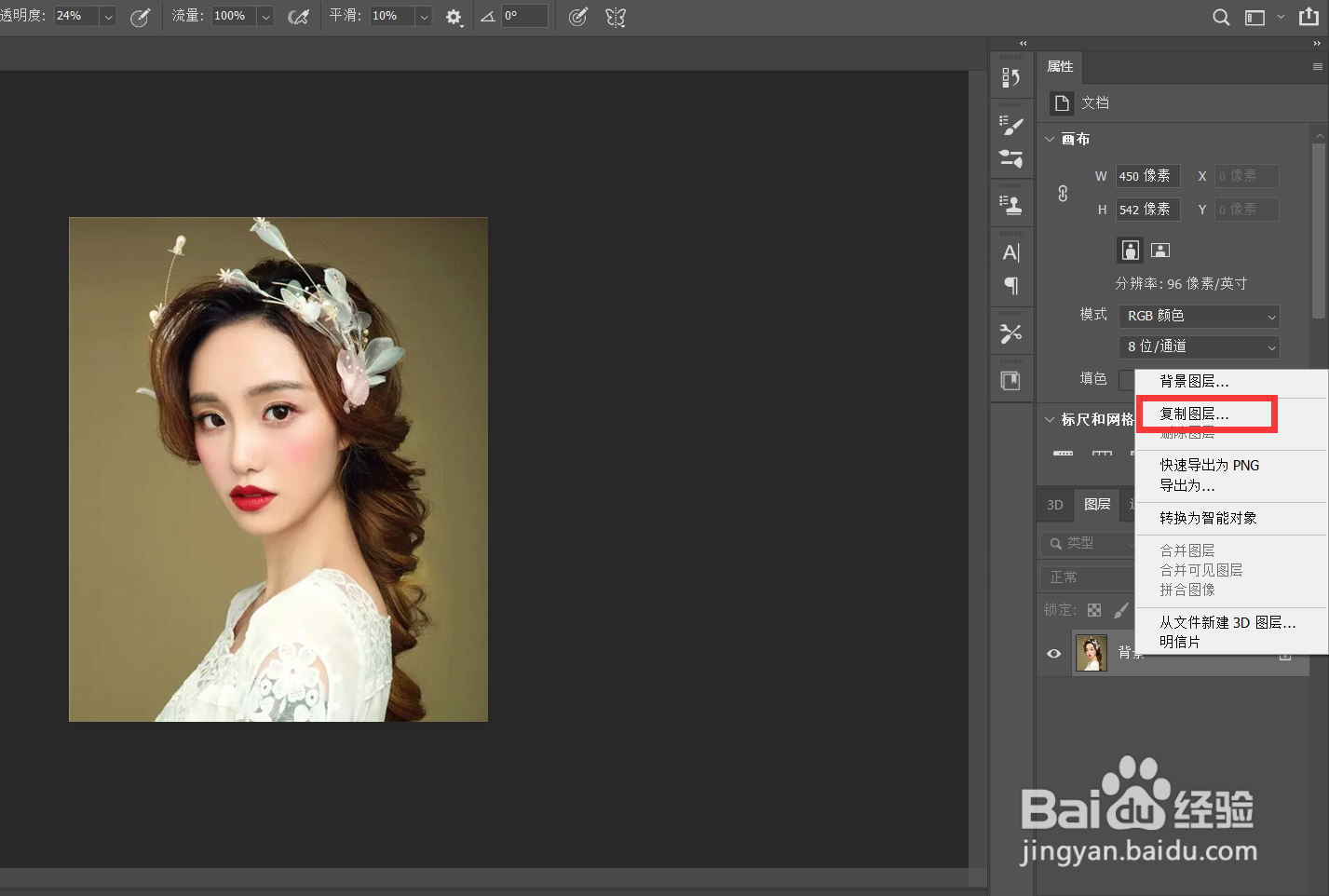
3、点击图层1-点击【图像】-【应用图像】。
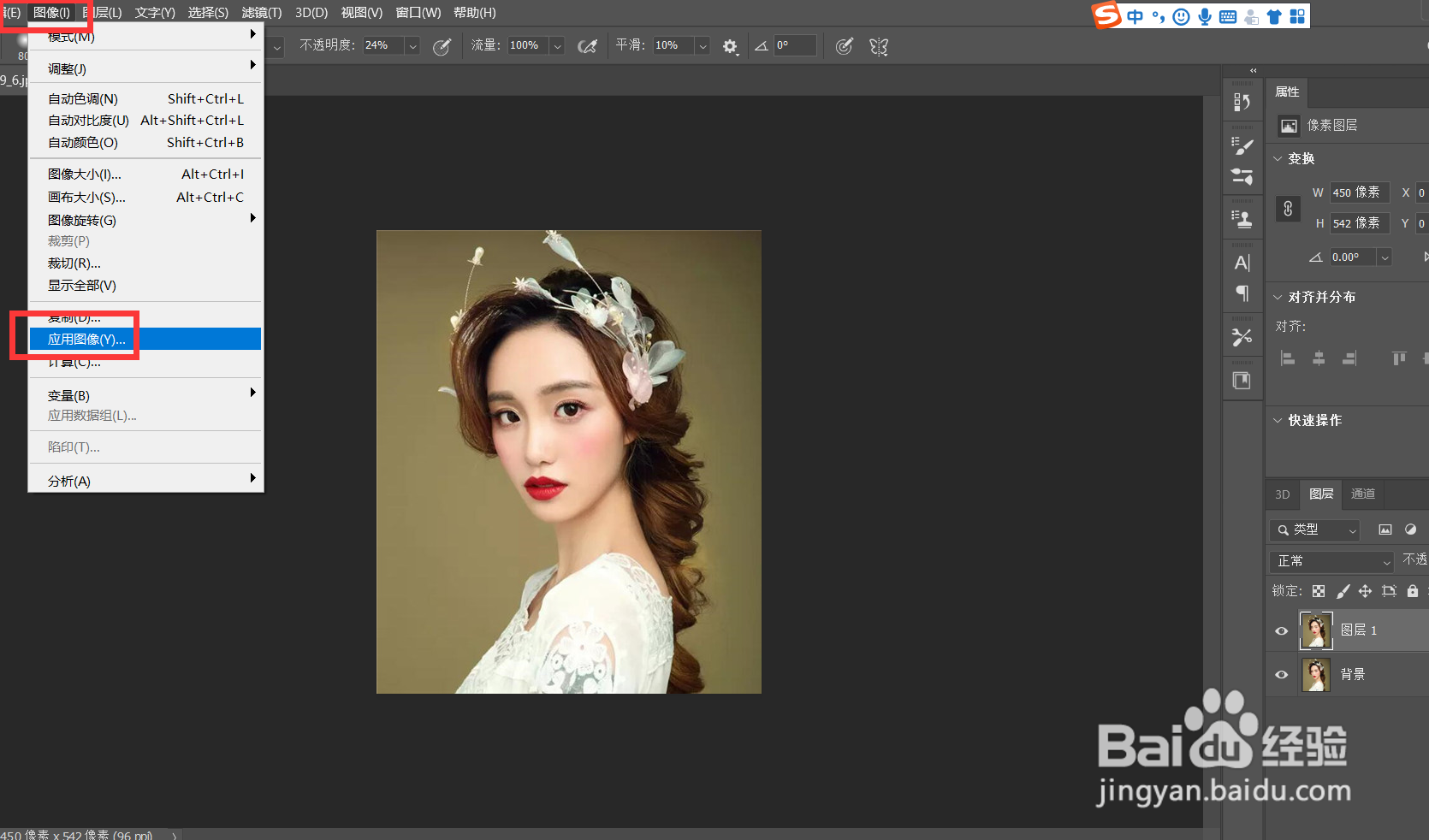
4、混合模式改:滤色”-透明度为80%。
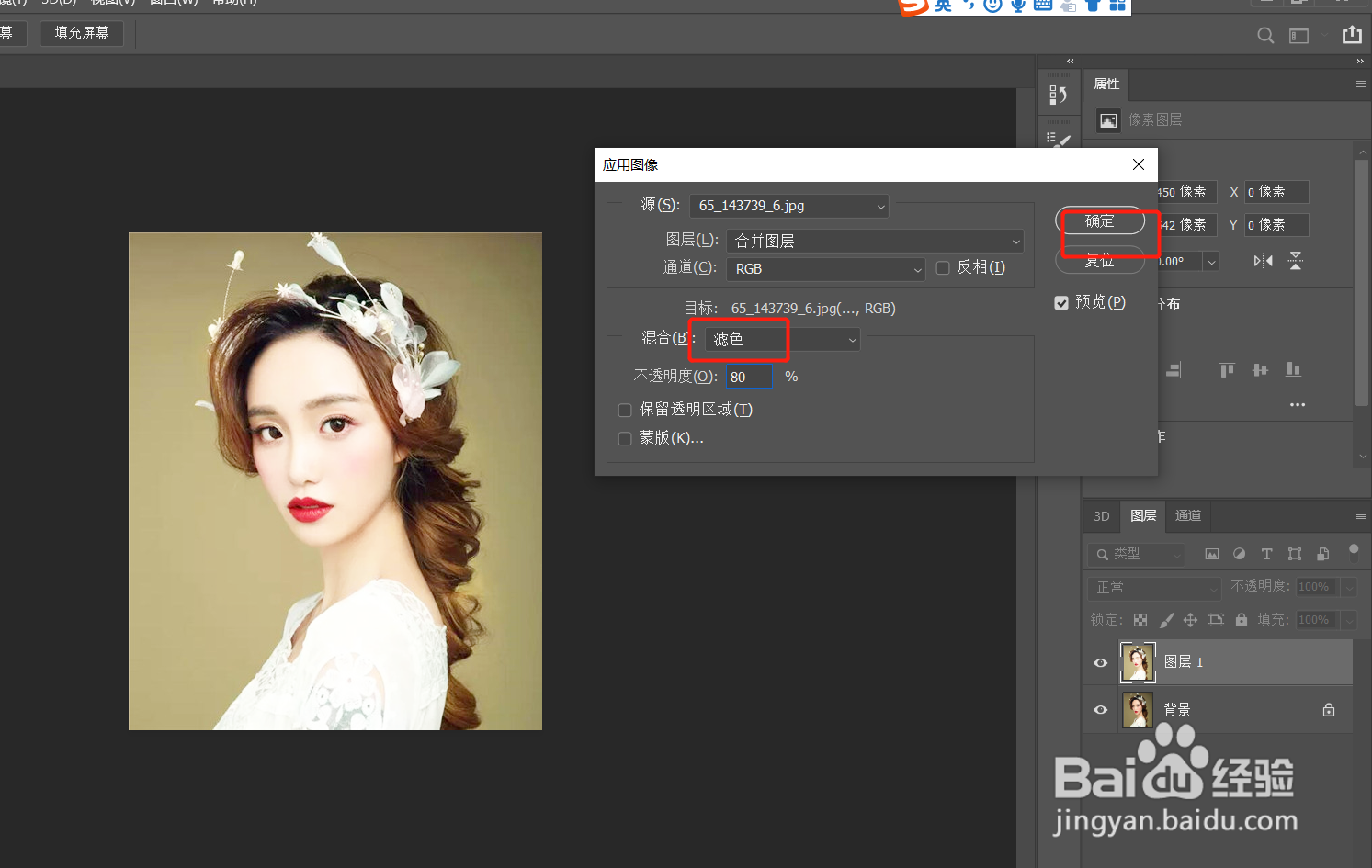
5、点击图层1-点击添加蒙版。
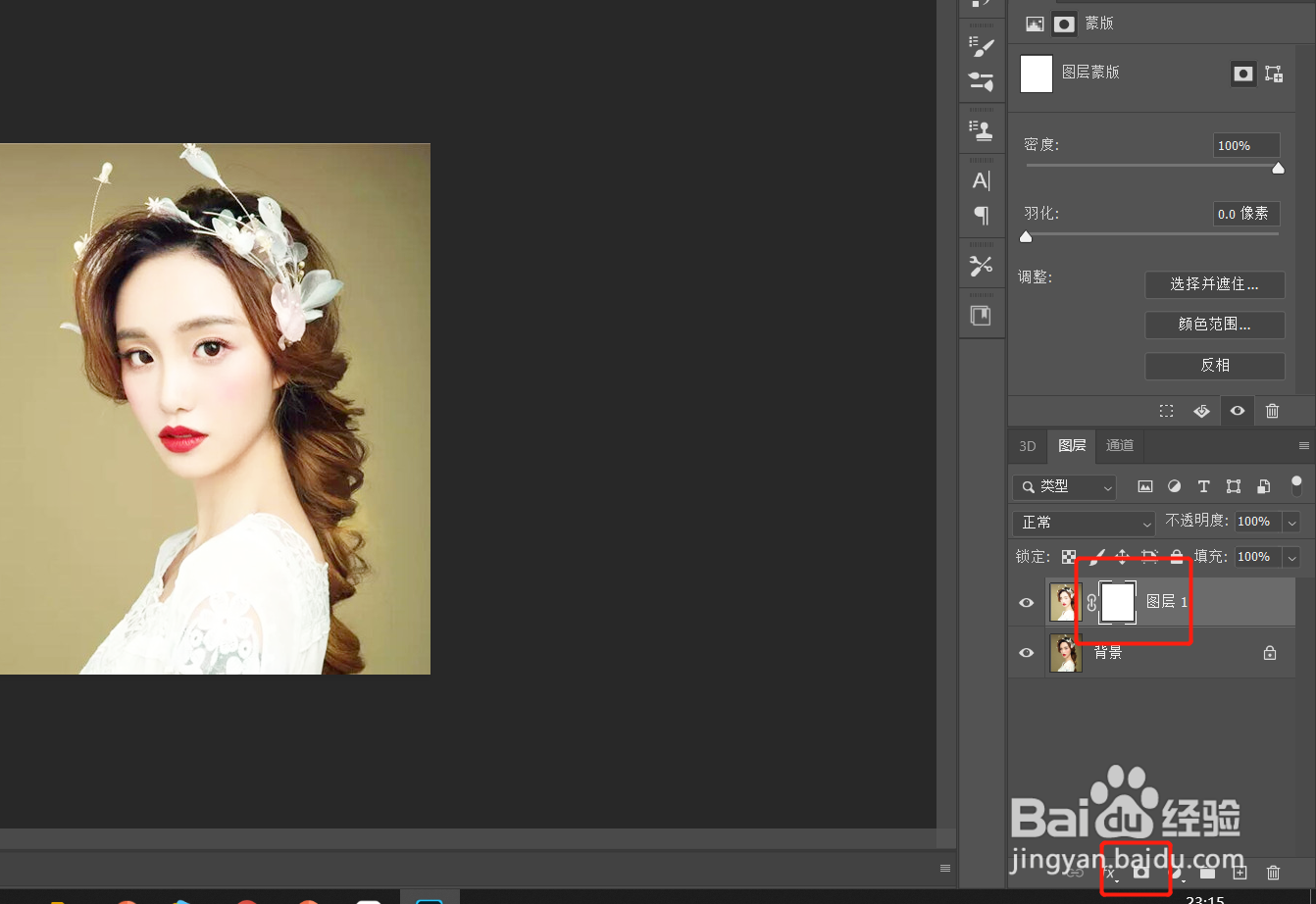
6、将前景色改为黑色-用画笔工具涂抹不需要美白的地方,效果完成。
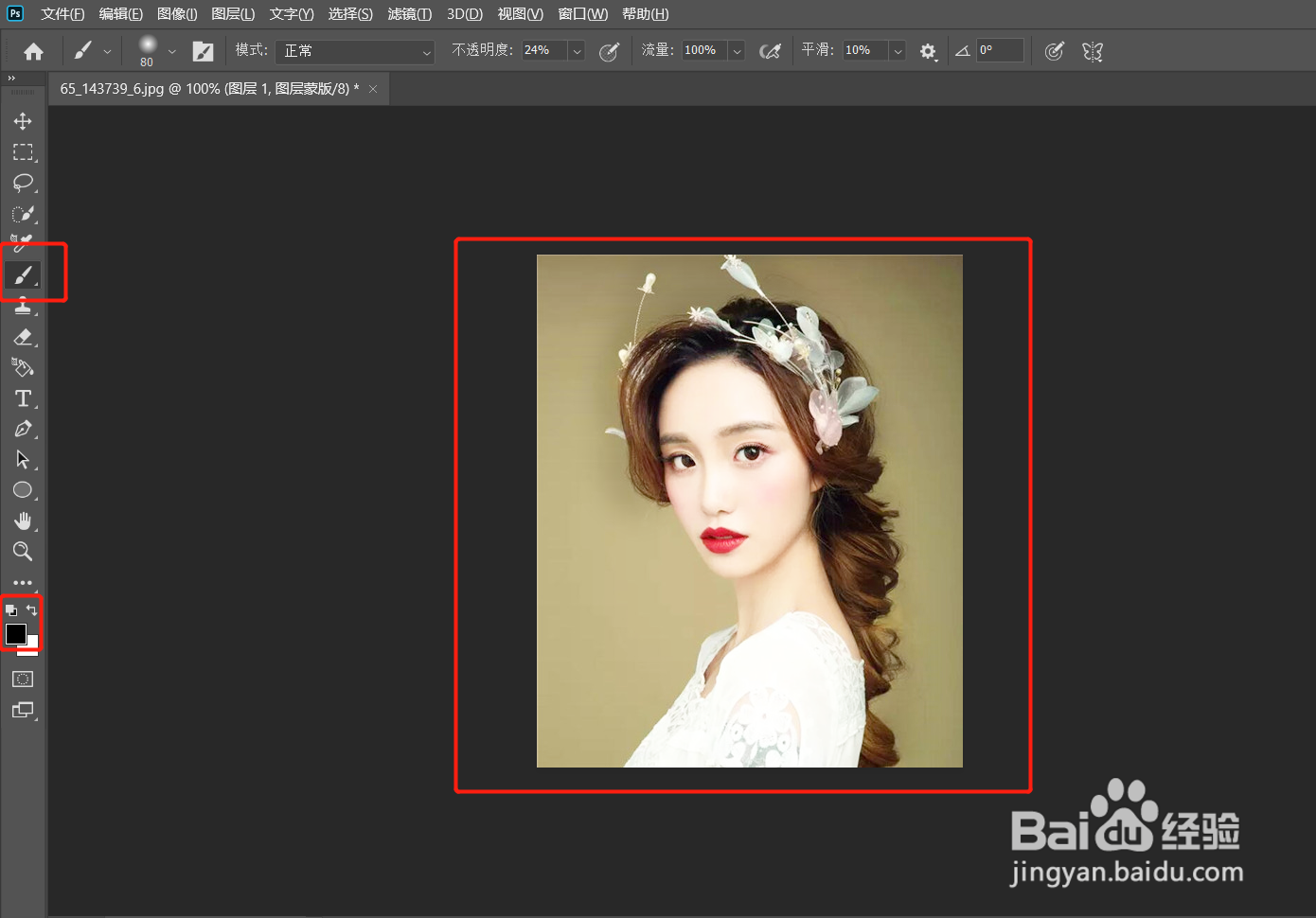
时间:2024-10-17 06:24:53
1、点击【文件】-【打开】-导入图片素材

2、在图层面板中右键背景图层-复制图层-得到图层1。
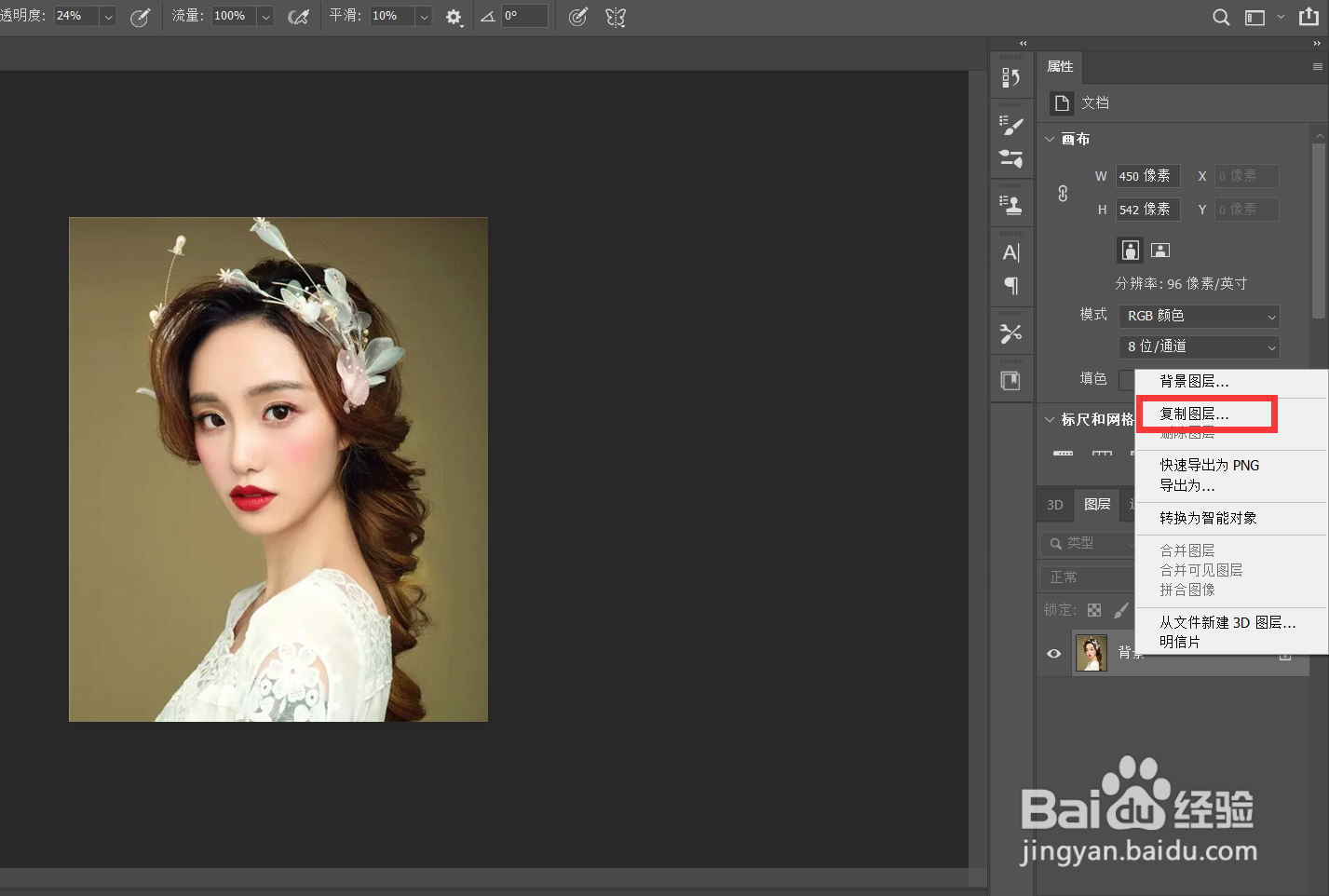
3、点击图层1-点击【图像】-【应用图像】。
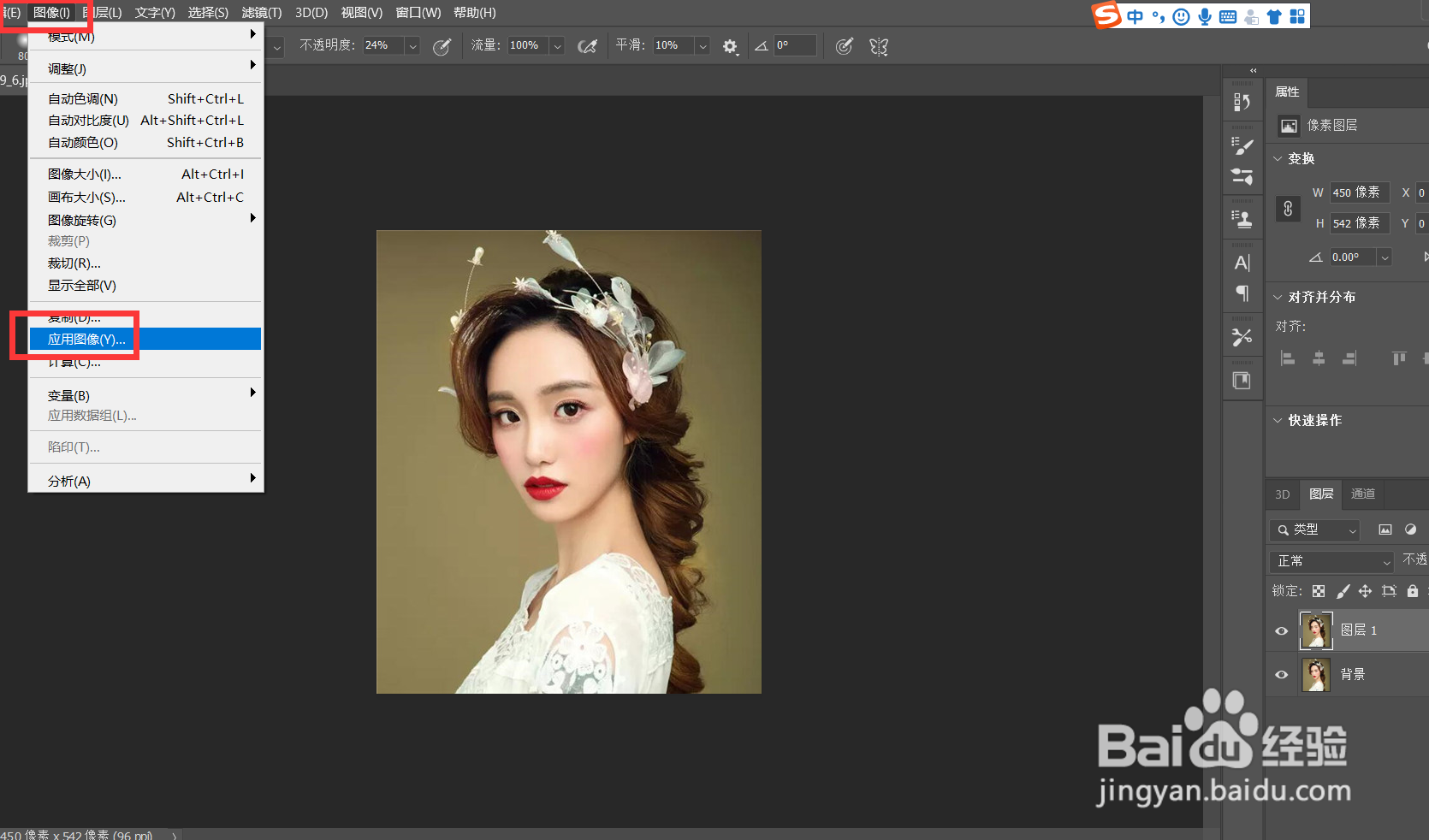
4、混合模式改:滤色”-透明度为80%。
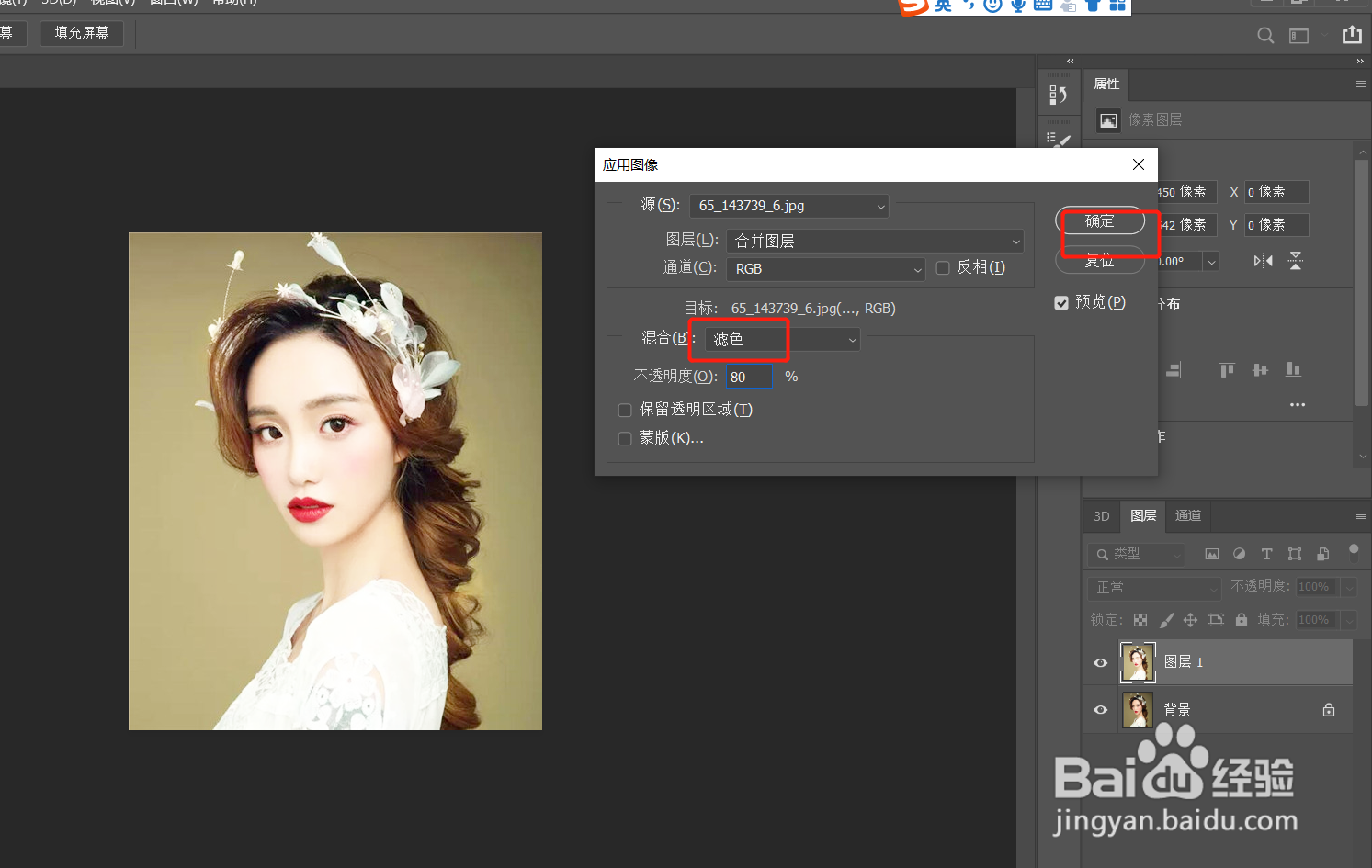
5、点击图层1-点击添加蒙版。
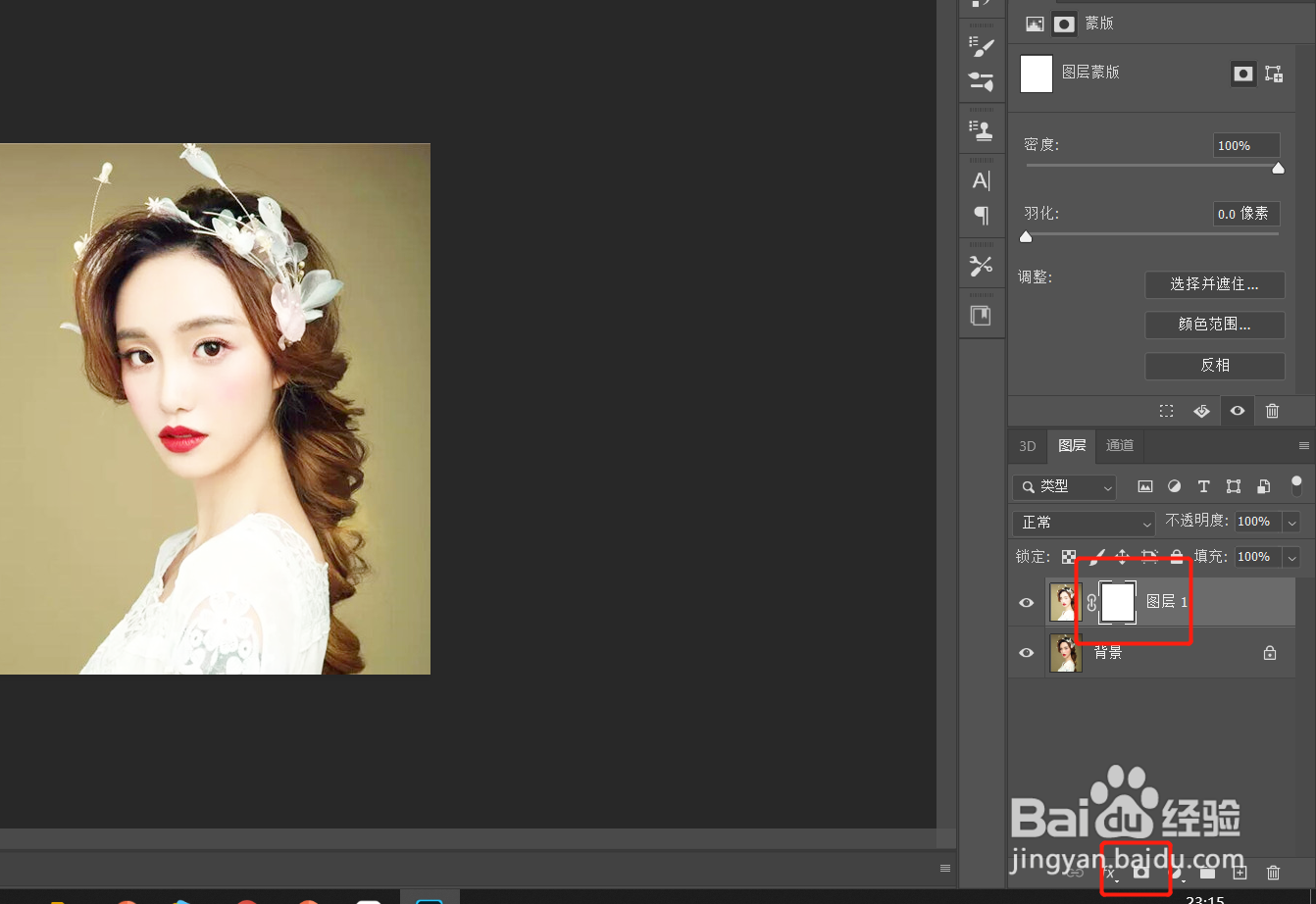
6、将前景色改为黑色-用画笔工具涂抹不需要美白的地方,效果完成。